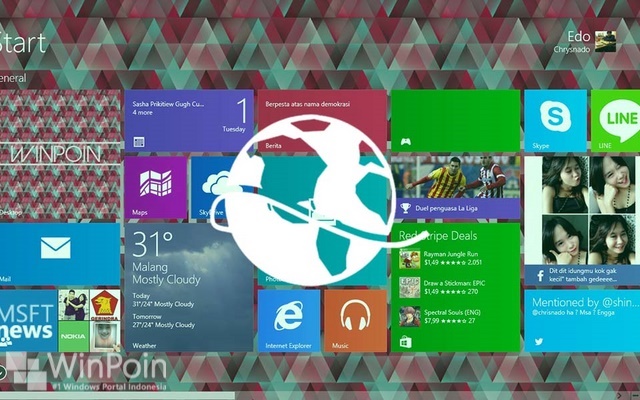
Saat proses installasi Windows 8, kamu bisa menentukan bahasa apa yang ingin kamu gunakan. Lain cerita jika kamu membeli sebuah laptop yang telah di bundle dengan Windows 8. Biasanya laptop tersebut berbahasa Inggris. Untuk kamu yang ingin mengganti bahasa Windows 8 menjadi bahasa yang kamu inginkan, berikut ini WinPoin akan membuatkan tutorialnya.
Dengan tutorial kali ini, kamu bisa mengganti bahasa Windows 8 dengan berbagai bahasa yang kamu inginkan seperti bahasa Indonesia, Korea, Jepang ataupun Belanda. Tetapi sebelum itu kamu juga perlu mendownload Language Packs yang sesuai dengan bahasa yang kamu inginkan. Kamu bisa menggunakan tutorial ini tidak hanya untuk Windows 8, tetapi juga untuk Windows 8.1.
Cara Mengganti Bahasa Windows 8 dengan Mudah
Pertama-tama buka Control Panel, kamu bisa melakukannya lewat Charm Bar ataupun langsung mencarinya di Start Screen.

Setelah itu buka Language dan klik Options pada bahasa yang ingin kamu gunakan.
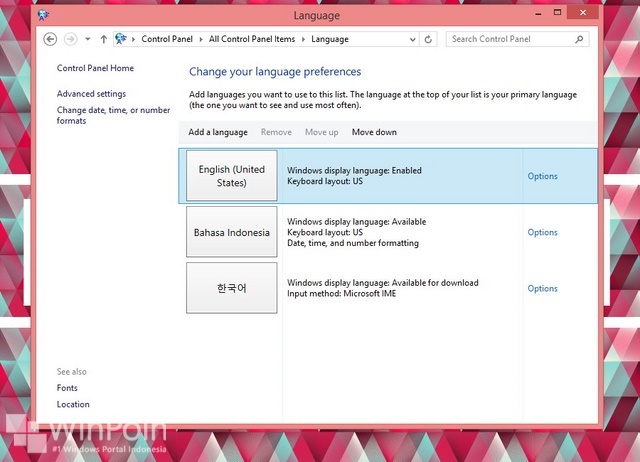
Kemudian akan terbuka window Language options dan klik Download and install language pack.
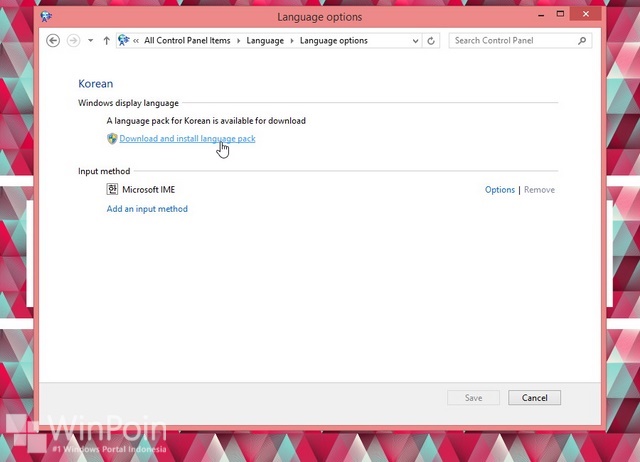
Tunggu proses download dan install sampai selesai.
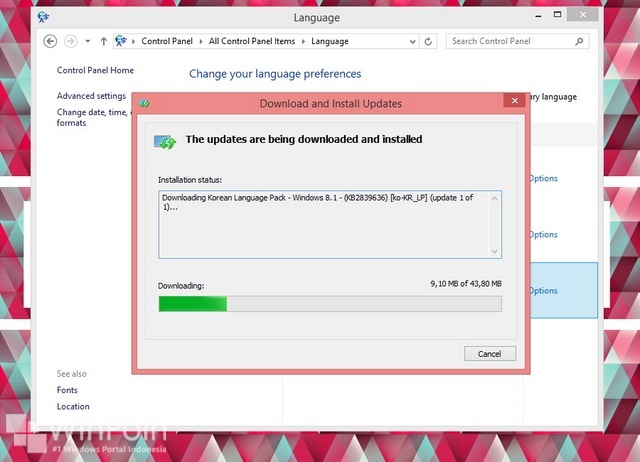
Lalu klik Advanced settings yang berada di kolom sisi kiri.

Terakhir kamu pilih bahasa yang kamu gunakan pada kolom Override for Windows display language dan klik Save.

Mudah bukan cara mengganti bahasa Windows 8? Jika kamu masih kesulitan, kamu bisa bertanya di Forum.

